掲載日:2025年08月04日
商品ページ:追加表示情報
このページでは「商品ページ編集」の「追加表示情報」タブの各項目について説明します。
※本マニュアルの掲載内容は、予告なく変更される場合があります。
※システムの仕様に変更があった場合は「ストアクリエイターPro」トップページでお知らせします。「ストアクリエイターPro」トップページを頻繁にご覧になることをおすすめいたします。
「追加表示情報」を開く
- 追加情報
-
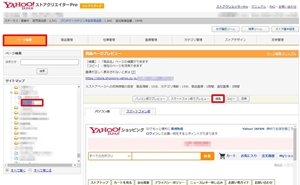
ストアクリエイターProトップページ 左「商品登録」の[ページ編集]を選択します。
表示された画面左カラムの「サイトマップ」から編集したい商品ページを選択します。
メインカラムに編集したいページが表示されているのを確認し、[編集]をクリックします。
表示された「ページ編集」画面上部の[追加表示情報]タブを選択し、設定をしたい各項目に必要事項を入力します。
表示された画面左カラムの「サイトマップ」から編集したい商品ページを選択します。
メインカラムに編集したいページが表示されているのを確認し、[編集]をクリックします。
表示された「ページ編集」画面上部の[追加表示情報]タブを選択し、設定をしたい各項目に必要事項を入力します。
「フリースペース」を編集する
- フリースペース
-

商品ページに「フリースペース」を配置する際に各項目に必要事項を入力します。
- PC用フリースペース1~3
- 商品説明で記載できなかった情報などを入力できます。
本項目で入力した内容はパソコン版商品詳細ページにのみ表示されます。
全角5,000文字(半角10,000文字)以内で入力します。HTMLも使用できます。
- スマートフォン用フリースペース
- 商品説明で記載できなかった情報などを入力できます。
スマートフォン用フリースペース欄に入力した内容はスマホ版商品詳細ページのみ表示されます。
全角5,000文字(半角10,000文字)以内で入力します。HTMLも使用できます。
スマートフォン用フリースペースを入力しなかった場合、[基本情報]タブの『説明』項目で入力可能な「商品説明」「商品情報」と 同ページ内の「PC用フリースペース1~3」欄に入力されている情報をスマートフォン版に最適化し、表示いたします。
- 参照ツールマニュアル
- >>「使用可能HTMLタグ一覧」
- お役立ち
- 残りバイト数は半角1バイト全角2バイトでカウントされます。特殊文字は正しくカウントされませんので、あくまで目安となります。
- ポイント
- 画像URLを入力する場合、「追加画像URL」「トリプルURL(*1)」のみ設定可能です。
「商品画像URL」「商品詳細画像URL」を設定するとエラーになりますのでご注意ください。
(*1)オプションサービス「トリプル」をご利用の場合のURLを差します。
「ページ設定」を編集する
- ページ設定
-
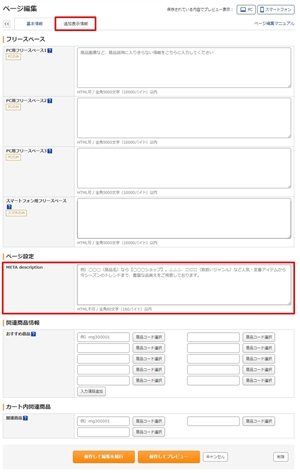
- META description
- META descriptionには、商品ページに関連するストアのキーワードや説明文を、全角80文字(半角160文字)以内で入力します。HTMLは使用できません。
この項目に入力した文言は、さまざまな検索サイトでの検索結果の表示に使用されます。
※商品ページ上には表示されません。
※Yahoo!ショッピング内での検索には利用されません。
「カート内関連商品」を編集する
- カート内関連商品
-
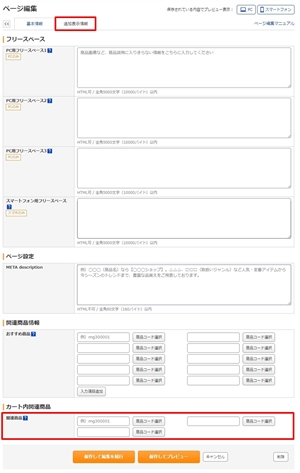
- 関連商品
- お客様が商品をショッピングカートに入れた際、カートページに表示する関連商品を最大で3商品まで設定できます。
[商品コード選択]ボタンを押し、パネルから商品を選択するか、直接「商品コード」を入力します。
- お役立ち関連商品のタイトルの設定
- ショッピングカートに表示する関連商品のタイトルの設定は、ストアクリエイターPro「ストア構築」の「カート設定>基本設定>全般的な設定」で行えます。
- 参照ツールマニュアル
- 基本的な設定をする
- ポイント商品コードに大文字の英字を設定している場合
- 「商品コード」に大文字の英字を含めて設定している場合、「ページID」として小文字に自動変換して登録されます。
「おすすめ商品」欄に、「商品コード(大文字を含む英字)」ではなく、「ページID(小文字に変換された英文)」を登録した場合、おすすめ商品としての掲載されません。
商品ページの編集画面[基本情報]タブの「商品コード(ページID)」欄に表示されている『商品コード』部分のみをコピーして貼り付けてください。
- よくある質問商品ページなどへの追加画像の表示
-
- Q.追加画像に登録した画像をページに表示したいのですが、どうすればいいですか。
- A.
追加画像をページに表示したい場合は、フリースペースなどHTMLが使用できる項目に以下のように入力します。
<IMG SRC="/lib/貴社ストアアカウント/画像ファイル名.拡張子">
ページを保存した際に、自動で表示用のHTMLに変換されます。
また、「lib」の前の「/」(スラッシュ)がなかったり、「"」(ダブルクオーテーション)で閉じていないと表示されませんので、ご注意ください。
- よくある質問バナーや画像をクリックすると別のページが開くようにしたい
-
- Q.バナーなどの画像をクリックすると、別のページが開くようにするには、どのように設定したらよいですか。
- A.
Yahoo!ショッピングストアヘルプデスクでは、HTMLタグのサポートをしておりません。
下記「よくある質問」に記載の設定方法をご参考のうえ、出店者様にて設定をお試しくださいますようお願いいたします。
[参考:よくある質問]バナーや画像をクリックすると別のページが開くようにしたい







